暫存環境的網站 staging environment
安裝外掛與外掛主題更新,一率先在這個環境執行,執行後,再檢查有沒有出現任何問題,若沒有,那就執行更新,若有,那當然就是先暫緩或者將問題排除後再更新。(必須常更新,以防駭客入侵。)域名mail/網域mail
若網址是 tw的,可將網域申請移轉到 Gandi.net,Gandi有域名 mail(2個,每個3GB,此為免費額度,若要付費加容量或加信箱也可),我的作法是將所有信件轉寄到某個 GMAIL,並在 GMAIL"新增帳戶",這樣就可以在 GMAIL裡面寄信收信域名MAIL(文章)。 【若網址是 .com的,可將網域申請移轉到 GoogleDomain,GoogleDomain可以設定域名信箱,方式是轉寄,數量無限,容量就看GMAIL,詳細設定(請看)。】【若以公司形象來看待,網域 MAIL是基本條件。】文章的H1H2H3設定
AWOO這篇文章非常棒(連結),H4H5H6不要用,標題是H1,若文章內有分章節,章節標題就是H2,若還有再細分小段落那就H3,若因為H2字體太大,若佈景主題沒有可以設定的地方,那就用CSS直接做修改就可,先2才能3,不能直接用3,因為邏輯上的順序就是123。子主題設定
(外掛)名稱: Child Theme Configurator,(介紹說明),設定網站時,有時候會需要更改網站的部分內容與結構,手動設定更改微調,這類做法,若沒有先設定子主題的情況下,若遇到主題要更新,那這些設定就會歸零,就必須重新修改,若有設定並使用子主題,那就沒問題。(2020/03/27 更新主題後出了問題,暫時改回原主題)網站翻譯
(推薦使用程式: Poedit)主題或外掛安裝後,有些翻譯跟自己使用習慣不同,或者本來就英文版,這時候就可以安裝 Poedit,安裝在電腦後,佈景主題或外掛在所屬的language資料夾內都會有一個 POT檔案,這是翻譯模板,用 Poedit打開 POT檔案時會問要建立何種語言的翻譯,選擇台灣,然後用 Ctrl+F的功能找到要翻譯的文字後,填入中文,修改好之後,會有兩個檔案,再將這兩個檔案上傳到所屬資料夾,這樣就能出現中文翻譯。( POT檔案位置,若佈景主題:wp-content→themes→所屬主題→lanuage)網站右下角放上電話/LINE/FB訊息/MAIL
用的是 keyreply,非常簡單,先到 https://keyreply.com/chat/?ref=getwidget,將自己要的社群設定好,然後再依據指示將程式碼貼到 body前就可以。不會貼也沒關係,請安裝 Insert Headers and Footers,然後再將程式碼貼到第三格就可,第三格就是 body前在用的語法。(若 ICON顏色不滿意,那就找一個自己喜歡的顏色換上去 data-color就可。)
回到頂端 ICON
(外掛)使用的是 ToTOP,原先網站主題提供的按鈕必須到了頁面最下方,才會在右下角看到,所以我多找了一個,簡單設定的,放在左下角,並且用紅色,這樣手機瀏覽時,任何時候都可以回到網站頂端。局部更改網站的內容大小與顏色
使用 chrome瀏覽器→在網站的某處按下右鍵→選擇"檢查"→右方窗格會出現網頁語法,並且標示該處的 CSS名稱→直接在此處更改顏色及大小或者消失→確認後沒問題→複製語法→再貼上網站設定就可。(示範影片)(後台→外觀→自訂→附加的 CSS,這邊可貼上。)隱藏Google reCAPTCHA 驗證標記
此標記會永遠出現在網站右下角,只要在 CSS貼上" .grecaptcha-badge { visibility: hidden; } "這樣就會消失,但必須符合(規範)。社群分享設定
網路最推薦的是 Sassy Social Share與 AddToAny,我之前用 AddToAny,當時網站主機本身很不穩,所以乾脆先拿掉社群分享功能。單就畫面比較起來,我覺得 Sassy Social Share比較不佔視覺畫面,所以現在選擇 Sassy Social Share。(雖然很少人在分享,但因為幾乎全世界網站都有這個功能,所以還是裝上去,但只使用放在文章內的,不使用左右側浮動分享按鈕。)
Contact7 聯絡表單的 [_remote_ip] [_user_agent]
基本設定略過,重新審閱功能介紹後,我將 [_remote_ip] [_user_agent]加進去,這樣客戶留言後,網站也可以知道客戶當時使用的 IP與使用設備瀏覽器。(連結)客戶傳大檔案時
使用 dropbox的檔案請求功能,可讓任一個客戶上傳大檔案 (官方介紹與說明),設定好後就是一個連結,然後將連結放到線上詢價頁面再加上個文字說明,這樣就蠻妥當的。【 Google也可以,2017年之前非常麻煩,2017年有出現一個工具,就簡單多了<網友文章>。)文章的留言功能
因客戶都是學生居多,捨棄 Disqus Comment System,恢復成基本的留言板,並安裝 Lightweight Subscribe To Comments (link),客戶留言時可選擇"若有人回覆此留言,系統是否要通知客戶" ( FB留言板-安裝三個FB外掛使用心得,只要有人留言後,都無法100%正常通知網站,還亂通知其他留言網友,目前無法解決,暫先放棄。)Error.log紀錄
若網站有任何衝突或錯誤,就會產生紀錄,最簡單的方式是安裝外掛去監測(link),這篇工程師寫的文章有介紹與說明(link)。轉址設定(301/302/404)
- WordPress 猜測網址的功能請關閉。
- 若主機端可以設定301/302轉址,請在主機端設定,若無,就用外掛設定(Redirection/功能介紹)。
- 404監測請安裝外掛,並且觀察數據。
- 404在KINSTA主機如何設定(LINK)
- 製作404 not found專屬頁面展示。
- 404若是偶爾才出現的少量數據,非常正常。若該數據是大量的數據,請設定301。
外部網站設定
Google我的商家/Bing MAPS/LINE SPOT、Facebook粉絲團、Flickr、Instagram、Youtube、LINE官方帳號/主頁要設定、Telegram頻道、Behance、About.me、Linkedin與 Pinterest。(Google我的商家 很好用,但若公司型態不是讓客戶直接到達的,就建議先不要申請,但也有人是申請後,在名稱上註明預約制,也是一個可行的方式。)圖片格式webp
Google強力推薦的圖片格式,目前跨平台瀏覽器尚未100%支援,暫時先不動。外掛清單
- 更新日期:2020/04/06,第一大段為(必備)
- Akismet Anti-Spam:防止垃圾留言。
- reCAPTCHA V3:3.0版本是不用手動"勾選不是機器人"。
- Post SMTP:寄信外掛,且掌握所有信件的發信紀錄 (但若程式衝突導致無法寄信,那就沒紀錄,這邊紀錄的是發信後失敗&發信後成功)。
- Advanced Database Cleaner:清除 revision/drafts使用。
- WooCommerce:
- Yoast SEO:付費版甚至提供410轉址,410是告訴google這個網址真的不存在了,請從索引中移除。
- 傳統編輯器: 個人習慣用最基本的HTML寫文章。
- CAOS:Completely optimize Google Analytics 輕量化的 GA追蹤。
- Code Snippets:貼上程式語法且可隨時關閉。
- 刪除不必要的縮圖:WP上傳1張圖,實際會產生很多張縮圖,使用 Stop Generating Unnecessary Thumbnails (之前叫 Stop Generating Image Sizes,列出清楚寬高)或Regenerate Thumbnails Advanced(沒列出寬高,ShortPixel的),安裝好,會秀出目前有哪些種類縮圖,選擇"留下的"→重新產生縮圖→就會將"不要的"刪除。(上傳圖片到文章後,會提供小中大的選擇,這就是縮圖。)
- Error Log Monitor:紀錄網站的 error。
- Redirection:轉址用(網路教學)。
- Insert Headers and Footers:可在頁首頁尾貼上程式碼(Keyreply安裝用這個最方便)。
- 圖片優化:先在 PhotoShop調整要顯示的寬度存檔時再注意JPG/PNG/GIF那個比較小,然後再上傳,然後再使用外掛優化,可大幅度減少圖片大小。外掛網路上推薦 Shortpixel Image Optimizer(每月免費額度200張,包含各式縮圖)或 Imagify (免費制每月 25MB)(免版權可商用的圖庫網站介紹-link。)

其他網站測試都至少會有90%的優化,這應該是我先在PS調整成我要的寬度 才上傳有關 - 備份外掛:最簡單的方式是主機選擇 Siteground,SG有備份機制(介紹),也有暫存網站 staging可使用,外掛推薦首選為 UpdraftPlus,免費版很夠用,付費後可指定時間與同時備份到多個雲端空間。
- Breadcrumb NavXT:麵包屑 (個人認為這有助於sitelink)。
- Contact Form 7:基本款的表單外掛。
- Lightweight Subscribe To Comments:留言後,讓客人選擇是否有留言通知。
- Mobile Menu:可固定/可貼上圖片+語法連結 (原本布景較弱,裝這個來加強)。
- Sassy Social Share:社群分享外掛 (付費的話,網路推薦Easy Social Share Buttons-link)。
- To Top:隨時都可回到頂端,提高瀏覽體驗。
- Autoptimize:可以合併CSS與JS,有效減少 Requests(介紹)。
- Table of Contents Plus:文章目錄外掛,經測試,免費版這個好用;付費的話,推薦Fixed TOC - table of contents for WordPress plugin(link)
- add the code below to the bottom of the file fixed-toc/fixed-toc.php/**});* Filter to add plugins to the Rank Math SEO TOC list.** @param array TOC plugins.*/add_filter( 'rank_math/researches/toc_
plugins', function( $toc_plugins ) { $toc_plugins['fixed-toc/fixed-toc.php'] = 'Fixed TOC'; return $toc_plugins;
- FB Messenger Chat&LINE&PHONE&MAIL(通訊方式):原本只有設定 keyreply,還算堪用,付費的話,推薦 All in One Support Button(link),結合各類通訊 APP、FB、即時對話、可顯示自訂 HTML與短碼、指定連結還有提醒訊息,也可以設定單獨手機或單獨網站。
- AMP:沒裝
- GA即時資料顯示在後台:捨棄,為了避免主機的負擔,這類功能我都放棄。
- Cache:沒裝,現在是在Kinsta主機上,Kinsta就有,若其他主機請(參考)。
- 讓會員可以使用社群登入網站:沒裝,相關(介紹)
- Query Monitor:安裝過,可監控網站哪個地方出問題(介紹)。
- Activity Log:沒裝,網站活動紀錄外掛,若有多位管理員,就建議要裝,記錄所有人員的動作,這樣若出現錯誤的時候,比較好追蹤是誰弄錯的(介紹)。
- Calculated Fields Form:移除,動態即時報價,客人更改條件後,立刻秀出報價,但無法設定的太複雜。
檢測網站速度與結構
https://developers.google.com/speed/pagespeed/insights/https://tools.pingdom.com/
https://gtmetrix.com/
https://web.dev/measure/



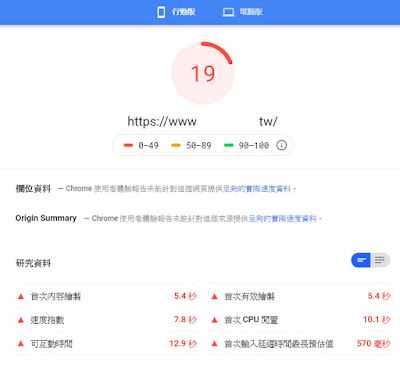













留言版 :